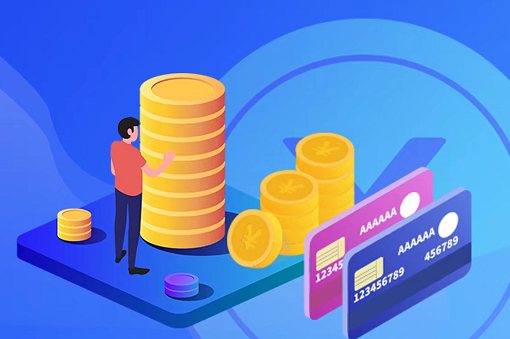桌面图标突然不见了该怎么办?
大家要是不知道该怎么办,不防看看小编接下来的方法介绍。
方法一:设置显示图标
我们点击桌面的“开始”界面,然后在“搜索程序和文件”栏中输入“显示”。然后点击控制面板列表中的“显示或隐藏桌面上的通用图标”就可以了。
方法二:查看图标显示
在桌面的任意空白位置右击鼠标,然后点击“查看”,接着点击“显示桌面图标和格子”就可以了。
方法三:利用策略编辑器显示
1、首先,我们利用快捷键“Windows +R”进入运行页面中,接着我们在打开中输入“gpedit.msc”,然后点击“确定”就可以了。
2、然后我们在“组策略编辑器”界面中,点击“计算机配置”,接着点击“用户配置”。然后在的“管理模板”中点击“开始菜单和任务栏”就可以了。
3、接着我们在设置栏里,点击“在任务栏上显示快速启动”进入设置界面。
4、然后我们点击页面中的“已启用”按钮,最后点击“确定”就可以了。
win7桌面图标不见了怎么办?
1.进入win7系统桌面,按键盘上的“ctrl键+alt键+delete键”组合键,进入下一步。
2.选择启动任务管理器打开,调出“任务管理器”。
3.在任务管理器界面点击“文件”选择“新建任务(运行)”,进入下一步。
4.输入“explorer”点击确定。
5.这时我们可以看到进程已经在任务管理器中正常运行了,桌面图标也恢复正常了。
标签: 桌面图标突然不见了该怎么办 win7桌面